excel专项试题(1)教学文案
EXCEL基础知识复习题(答案)教学提纲
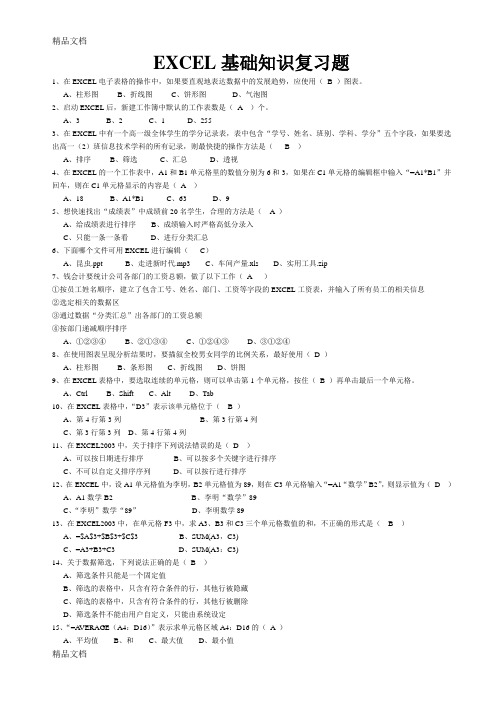
EXCEL基础知识复习题1、在EXCEL电子表格的操作中,如果要直观地表达数据中的发展趋势,应使用(B )图表。
A、柱形图B、折线图C、饼形图D、气泡图2、启动EXCEL后,新建工作簿中默认的工作表数是(A )个。
A、3B、2C、1D、2553、在EXCEL中有一个高一级全体学生的学分记录表,表中包含“学号、姓名、班别、学科、学分”五个字段,如果要选出高一(2)班信息技术学科的所有记录,则最快捷的操作方法是( B )A、排序B、筛选C、汇总D、透视4、在EXCEL的一个工作表中,A1和B1单元格里的数值分别为6和3,如果在C1单元格的编辑框中输入“=A1*B1”并回车,则在C1单元格显示的内容是( A )A、18B、A1*B1C、63D、95、想快速找出“成绩表”中成绩前20名学生,合理的方法是( A )A、给成绩表进行排序B、成绩输入时严格高低分录入C、只能一条一条看D、进行分类汇总6、下面哪个文件可用EXCEL进行编辑(C)A、昆虫.pptB、走进新时代.mp3C、车间产量.xlsD、实用工具.zip7、钱会计要统计公司各部门的工资总额,做了以下工作(A )①按员工姓名顺序,建立了包含工号、姓名、部门、工资等字段的EXCEL工资表,并输入了所有员工的相关信息②选定相关的数据区③通过数据“分类汇总”出各部门的工资总额④按部门递减顺序排序A、①②③④B、②①③④C、①②④③D、③①②④8、在使用图表呈现分析结果时,要描叙全校男女同学的比例关系,最好使用(D )A、柱形图B、条形图C、折线图D、饼图9、在EXCEL表格中,要选取连续的单元格,则可以单击第1个单元格,按住(B )再单击最后一个单元格。
A、CtrlB、ShiftC、AltD、Tab10、在EXCEL表格中,“D3”表示该单元格位于( B )A、第4行第3列B、第3行第4列C、第3行第3列D、第4行第4列11、在EXCEL2003中,关于排序下列说法错误的是(D )A、可以按日期进行排序B、可以按多个关键字进行排序C、不可以自定义排序序列D、可以按行进行排序12、在EXCEL中,设A1单元格值为李明,B2单元格值为89,则在C3单元格输入“=A1“数学”B2”,则显示值为(D )A、A1数学B2B、李明“数学”89C、“李明”数学“89”D、李明数学8913、在EXCEL2003中,在单元格F3中,求A3、B3和C3三个单元格数值的和,不正确的形式是( B )A、=$A$3+$B$3+$C$3B、SUM(A3,C3)C、=A3+B3+C3D、SUM(A3:C3)14、关于数据筛选,下列说法正确的是(B )A、筛选条件只能是一个固定值B、筛选的表格中,只含有符合条件的行,其他行被隐藏C、筛选的表格中,只含有符合条件的行,其他行被删除D、筛选条件不能由用户自定义,只能由系统设定15、“=A VERAGE(A4:D16)”表示求单元格区域A4:D16的(A )A、平均值B、和C、最大值D、最小值16、在EXCEL2003中建立图表时,我们一般(A )A、先输入数据,再建立图表B、建完图表后,再输入数据C、在输入的同时,建立图表D、首先建立一个图表标签17、在EXCEL2003中,删除工作表中与图表链接的数据时,图表将(D)A、被删除B、必须用编辑器删除相应的数据点C、不会发生变化D、自动删除相应的数据点18、在EXCEL2003中,在单元格中输入=6+16+MIN(16,6),将显示(B )A、38B、28C、22D、4419、在EXCEL2003中,D3单元格中的公式为“=B3*C3”,但C3数据变为10时,D3中的值将会(C)A、变为0B、不变C、随之改为68000D、变为680020、在EXCEL中,自己输入公式C2= A1*0.5+B1*0.5,正确的操作步骤是(D )①输入A1*0.5+B1*0.5 ②按回车键③在编辑栏键入“=”④把光标放在C2单元格A、①②③④B、②①③④C、④③②①D、④③①②21、在文明班级卫生得分统计表中,总分和平均分是通过公式计算出来的,如果要改变二班卫生得分,则( C )A、要重新修改二班的总分和平均分B、重新输入计算公式C、总分和平均分会自动更正D、会出现错误信息22、图书馆陈老师用EXCEL软件统计学生借阅图书情况,“合计”列中部分单元格显示为“###”,如下图所示,这是因为该单元格( A )A、宽度不够,无法正常显示其中的数字B、数据为“###”C、包含字符型数据D、输入的公式或函数错误分析题:根据下图回答下列问题:(1)标题“高一年级创建文明班集体评比得分统计表”是多个单元格合并的结果,它使用的工具是( A )B、C、D、A、(2)在该表中,单元格E5内容是(B)A、数字B、函数C、日期D、文本(3)如果“一班”的纪律得分修改为85分,数值可能会自动变化的单元格是( C )A、C3 B、D3 C、E3 D、E5(4)如果用图表方式呈现分析结果,下面中最合适的是( B )A、折线图B、柱形图C、饼状图。
excel试题及答案

excel试题及答案### Excel试题及答案#### 试题一:基本操作1. 打开Excel,创建一个新的工作簿。
2. 在A1单元格输入“员工名单”,在B1单元格输入“部门”,在C1单元格输入“入职日期”。
3. 将A1:C1的单元格合并为一个单元格。
4. 设置A1:C1的字体为“微软雅黑”,字号为14。
5. 将A1:C1的单元格背景颜色设置为浅蓝色。
6. 在A2单元格输入员工姓名“张三”,在B2单元格输入“市场部”,在C2单元格输入入职日期“2021-05-10”。
#### 答案一:1. 启动Excel程序,点击“新建”工作簿。
2. 在A1单元格输入“员工名单”,B1单元格输入“部门”,C1单元格输入“入职日期”。
3. 选中A1:C1单元格,点击“开始”选项卡下的“合并与取消合并”,选择“合并单元格”。
4. 选中A1:C1单元格,点击“开始”选项卡下的“字体”下拉菜单,选择“微软雅黑”,在字号下拉菜单中选择14。
5. 选中A1:C1单元格,点击“开始”选项卡下的“填充颜色”,选择浅蓝色。
6. 在A2单元格输入“张三”,B2单元格输入“市场部”,C2单元格输入“2021-05-10”。
#### 试题二:公式与函数1. 在D1单元格输入标题“工资”,在D2单元格输入员工基本工资2000。
2. 在E1单元格输入标题“奖金”,在E2单元格输入员工奖金500。
3. 在F1单元格输入标题“总收入”,在F2单元格使用公式计算员工的总收入。
4. 在G1单元格输入标题“税率”,假设税率为20%。
5. 在H1单元格输入标题“税后收入”,在H2单元格使用公式计算员工的税后收入。
#### 答案二:1. 在D1单元格输入“工资”,在D2单元格输入2000。
2. 在E1单元格输入“奖金”,在E2单元格输入500。
3. 在F2单元格输入公式`=D2+E2`,计算总收入。
4. 在G1单元格输入“税率”,在G2单元格输入0.2表示20%的税率。
excel操作题考试题库和答案
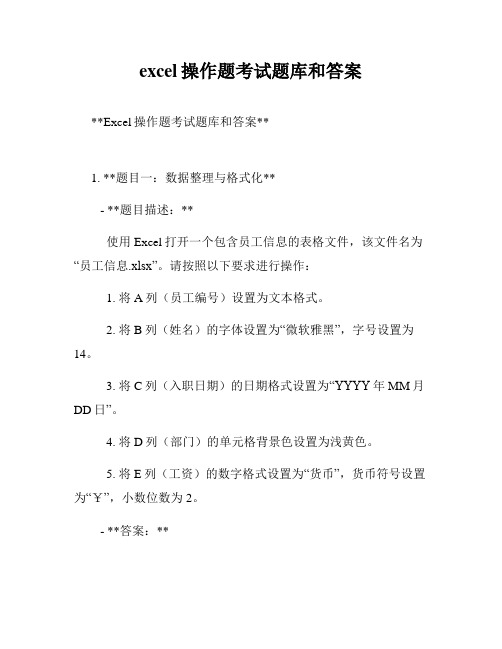
excel操作题考试题库和答案**Excel操作题考试题库和答案**1. **题目一:数据整理与格式化**- **题目描述:**使用Excel打开一个包含员工信息的表格文件,该文件名为“员工信息.xlsx”。
请按照以下要求进行操作:1. 将A列(员工编号)设置为文本格式。
2. 将B列(姓名)的字体设置为“微软雅黑”,字号设置为14。
3. 将C列(入职日期)的日期格式设置为“YYYY年MM月DD日”。
4. 将D列(部门)的单元格背景色设置为浅黄色。
5. 将E列(工资)的数字格式设置为“货币”,货币符号设置为“¥”,小数位数为2。
- **答案:**1. 选中A列,右键点击选择“设置单元格格式”,在“数字”选项卡中选择“文本”。
2. 选中B列,右键点击选择“设置单元格格式”,在“字体”选项卡中设置字体为“微软雅黑”,字号为14。
3. 选中C列,右键点击选择“设置单元格格式”,在“数字”选项卡中选择“日期”,然后选择自定义格式“YYYY年MM月DD 日”。
4. 选中D列,右键点击选择“设置单元格格式”,在“填充”选项卡中选择浅黄色背景。
5. 选中E列,右键点击选择“设置单元格格式”,在“数字”选项卡中选择“货币”,货币符号设置为“¥”,小数位数设置为2。
2. **题目二:数据筛选与排序**- **题目描述:**在一个包含销售数据的Excel工作表中,包含列A(日期),列B(产品名称),列C(销售额)。
请按照以下要求进行操作:1. 使用自动筛选功能筛选出销售额大于10000的所有记录。
2. 将筛选后的结果按照日期从早到晚排序。
- **答案:**1. 选中C列的列头,点击“数据”选项卡中的“筛选”按钮,然后在下拉菜单中选择“数字筛选”,再选择“大于”,输入10000。
2. 选中筛选后的数据区域,点击“数据”选项卡中的“排序”按钮,选择“日期”,然后选择“升序”。
3. **题目三:数据透视表的创建与使用**- **题目描述:**在一个包含销售数据的Excel工作表中,包含列A(日期),列B(产品名称),列C(销售额)。
excel考试操作试题及答案

excel考试操作试题及答案Excel考试操作试题及答案1. 打开Excel文件- 打开电脑上的Excel程序。
- 点击“文件”菜单,然后选择“打开”。
- 在弹出的对话框中找到需要打开的Excel文件,选择文件后点击“打开”。
2. 创建新的工作表- 打开Excel程序。
- 点击“文件”菜单,然后选择“新建”。
- 在新建工作表模板中选择空白工作簿,点击“创建”。
3. 输入数据- 在工作表的A1单元格中输入“姓名”。
- 在A2单元格中输入“张三”。
- 在B1单元格中输入“年龄”。
- 在B2单元格中输入“30”。
4. 设置单元格格式- 选中A1单元格。
- 右键点击选择“设置单元格格式”。
- 在弹出的对话框中选择“字体”选项卡。
- 设置字体为“微软雅黑”,字号为“14”,并勾选“加粗”。
5. 使用公式计算- 在C1单元格中输入“年龄”。
- 在C2单元格中输入公式“=B2+10”。
- 公式将自动计算出张三10年后的年龄。
6. 插入图表- 选中A1:B2区域。
- 点击“插入”菜单。
- 选择“柱状图”并插入图表。
- 调整图表位置和大小。
7. 筛选数据- 选中包含数据的单元格区域。
- 点击“数据”菜单。
- 选择“筛选”。
- 在“姓名”列的筛选下拉菜单中选择“张三”。
8. 排序数据- 选中包含数据的单元格区域。
- 点击“数据”菜单。
- 选择“排序”。
- 在弹出的对话框中选择“年龄”列,并设置为“升序”。
9. 使用条件格式- 选中包含年龄数据的B列。
- 点击“开始”菜单。
- 选择“条件格式”。
- 设置条件为“大于30”并设置格式为红色字体。
10. 保存工作簿- 点击“文件”菜单。
- 选择“保存”或“另存为”。
- 在弹出的对话框中选择保存位置,输入文件名,然后点击“保存”。
答案:1. 打开Excel文件的步骤是:打开Excel程序,点击“文件”菜单,选择“打开”,找到文件,点击“打开”。
2. 创建新的工作表的步骤是:打开Excel程序,点击“文件”菜单,选择“新建”,选择空白工作簿,点击“创建”。
excel基础知识试题及答案

excel基础知识试题及答案在回答excel基础知识试题及答案之前,请注意以下几点:1. Excel是一款电子表格软件,用于数据处理和分析。
2. 本文将提供一些关于Excel基础知识的试题,并给出相应的答案。
试题一:1. 如何在Excel中插入一个新的工作表?2. 如何在Excel中隐藏一列或一行?3. 如何在Excel中设置单元格的格式为货币格式?4. 如何在Excel中对数据进行排序?5. 如何在Excel中使用函数SUM计算一列数据的总和?答案一:1. 在Excel的工作簿底部的选项卡上右键单击,在弹出菜单中选择“插入”,然后选择“工作表”。
2. 选中你想要隐藏的列或行,然后在“格式”选项卡中的“隐藏与显示”组中点击“隐藏”按钮。
3. 选中你想要设置为货币格式的单元格,然后在“开始”选项卡中的“数字”组中点击“货币”按钮。
4. 选中你想要排序的数据范围,然后在“数据”选项卡中的“排序和筛选”组中点击“排序从A到Z”或“排序从Z到A”按钮。
5. 在想要显示结果的单元格中输入“=SUM(数据范围)”,比如“=SUM(A1:A10)”即可计算A1到A10单元格的总和。
试题二:1. 如何在Excel中添加一个边框?2. 如何在Excel中创建一个图表?3. 如何在Excel中通过筛选功能筛选数据?4. 如何在Excel中对数据应用一个自动筛选?5. 如何在Excel中设置打印区域?答案二:1. 选中你想要添加边框的单元格或单元格范围,然后在“开始”选项卡中的“字体”组中点击“边框”按钮。
2. 选中你想要创建图表的数据范围,然后在“插入”选项卡中的“图表”组中选择适合的图表类型。
3. 在数据范围的顶部添加筛选行,然后在每一列的筛选箭头中选择想要筛选的数据。
4. 在数据的上方添加筛选行,然后在每一列的筛选箭头中选择“自动筛选”。
5. 选择你想要设置打印的区域,然后在“页面布局”选项卡中的“设置打印区域”组中点击“设置打印区域”。
excel训练题共83题
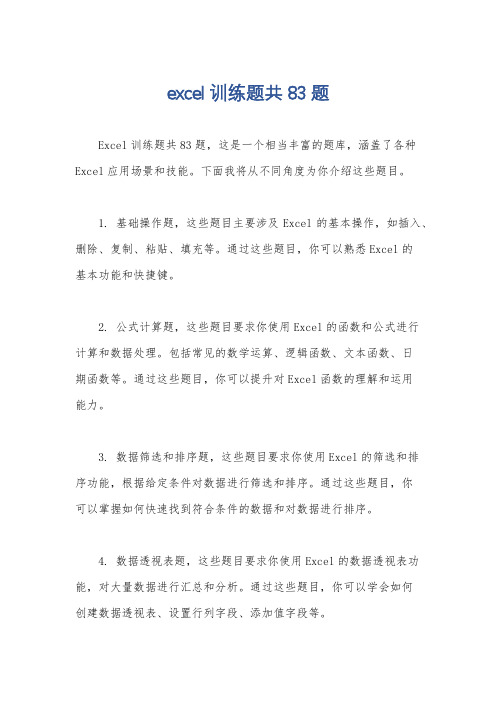
excel训练题共83题Excel训练题共83题,这是一个相当丰富的题库,涵盖了各种Excel应用场景和技能。
下面我将从不同角度为你介绍这些题目。
1. 基础操作题,这些题目主要涉及Excel的基本操作,如插入、删除、复制、粘贴、填充等。
通过这些题目,你可以熟悉Excel的基本功能和快捷键。
2. 公式计算题,这些题目要求你使用Excel的函数和公式进行计算和数据处理。
包括常见的数学运算、逻辑函数、文本函数、日期函数等。
通过这些题目,你可以提升对Excel函数的理解和运用能力。
3. 数据筛选和排序题,这些题目要求你使用Excel的筛选和排序功能,根据给定条件对数据进行筛选和排序。
通过这些题目,你可以掌握如何快速找到符合条件的数据和对数据进行排序。
4. 数据透视表题,这些题目要求你使用Excel的数据透视表功能,对大量数据进行汇总和分析。
通过这些题目,你可以学会如何创建数据透视表、设置行列字段、添加值字段等。
5. 图表制作题,这些题目要求你使用Excel的图表功能,将数据可视化展示。
通过这些题目,你可以学会如何创建各种类型的图表、设置图表样式、添加数据标签等。
6. 条件格式题,这些题目要求你使用Excel的条件格式功能,根据给定条件对数据进行格式化。
通过这些题目,你可以学会如何设置条件格式规则、应用颜色、添加图标等。
7. 宏录制题,这些题目要求你使用Excel的宏录制功能,实现自动化操作。
通过这些题目,你可以学会如何录制宏、编辑宏代码、设置宏按钮等。
8. 数据导入导出题,这些题目要求你使用Excel的数据导入导出功能,与其他文件格式进行数据交互。
通过这些题目,你可以学会如何导入和导出CSV、文本文件、数据库等数据。
9. 数据验证题,这些题目要求你使用Excel的数据验证功能,对数据进行有效性检查和限制。
通过这些题目,你可以学会如何设置数据验证规则、添加输入消息和错误提示等。
10. 高级应用题,这些题目要求你综合运用Excel的各种功能,解决实际问题。
excel考试题及答案

excel考试题及答案1. 题目:如何在Excel中创建一个包含10行5列的新工作表?答案:首先,打开Excel程序,点击“新建”工作簿。
然后,在工作表的左上角点击右键,选择“插入”,在弹出的对话框中选择“工作表”,并设置行数为10,列数为5。
点击确定后,即可创建一个包含10行5列的新工作表。
2. 题目:如何快速求和一列数据?答案:选中需要求和的数据列,然后点击Excel工具栏中的“求和”按钮(通常显示为Σ符号),或者使用快捷键“Alt + =”。
Excel会自动在选中列的下方插入一个求和公式,并计算出总和。
3. 题目:如何设置单元格的字体颜色?答案:选中需要设置字体颜色的单元格,然后点击Excel工具栏中的“字体颜色”按钮(通常显示为一个字母A的颜色图标)。
在弹出的颜色选择框中,选择所需的颜色,点击确定后,单元格的字体颜色即会改变。
4. 题目:如何使用公式计算两个日期之间的天数?答案:假设有两个日期分别在A1和B1单元格中,可以使用以下公式计算它们之间的天数:`=B1-A1`。
这个公式会返回两个日期之间的天数差,结果为一个数值。
5. 题目:如何将一列数据复制到另一列并保留格式?答案:首先选中需要复制的数据列,然后右键点击并选择“复制”或者使用快捷键“Ctrl + C”。
接着选中目标列的第一个单元格,右键点击并选择“粘贴特殊”,在弹出的对话框中勾选“保留源格式”,点击确定后,数据和格式都会被复制到目标列。
6. 题目:如何使用条件格式高亮显示特定值?答案:选中需要应用条件格式的数据范围,然后点击Excel工具栏中的“条件格式”按钮。
在下拉菜单中选择“突出显示单元格规则”,然后选择“等于”,在弹出的对话框中输入需要高亮显示的值,设置好格式后点击确定,符合条件的单元格就会被高亮显示。
7. 题目:如何使用VLOOKUP函数查找数据?答案:VLOOKUP函数的基本语法为`VLOOKUP(lookup_value,table_array, col_index_num, [range_lookup])`。
excelword实操试题及答案

excelword实操试题及答案Excel Word实操试题及答案一、Excel实操试题1. 数据整理- 打开给定的Excel文件,将“销售数据”工作表中的A列数据按照升序排列,并筛选出销售额大于5000的记录。
2. 图表制作- 在“销售数据”工作表中,使用B列和C列数据创建一个柱状图,展示每个产品的销售数量。
3. 公式应用- 在“销售数据”工作表中,添加一个新列D,用于计算每个产品的销售额(B列的销售数量乘以C列的销售单价)。
4. 数据透视表- 创建一个新的数据透视表,分析“销售数据”工作表中每个产品类别的总销售额。
二、Word实操试题1. 文本编辑- 打开给定的Word文档,将文档中的所有一级标题改为“微软雅黑”字体,字号为16。
2. 表格制作- 在Word文档的指定位置插入一个3行4列的表格,并填充相应的数据。
3. 图文混排- 在文档的适当位置插入一张图片,并为其添加标题和说明文字。
4. 样式应用- 为文档中的所有列表项应用“项目符号”样式,并确保列表项的缩进和行间距符合标准。
三、Excel实操答案1. 数据整理- 选中A列数据,点击“数据”选项卡中的“排序”,选择“升序”。
然后点击“筛选”按钮,选择销售额大于5000的记录。
2. 图表制作- 选中B列和C列数据,点击“插入”选项卡,选择“柱状图”,并调整图表样式和格式。
3. 公式应用- 在D列的第一个单元格中输入公式`=B2*C2`,然后向下拖动填充柄以应用公式至整列。
4. 数据透视表- 选中“销售数据”工作表中的所有数据,点击“插入”选项卡,选择“数据透视表”,在弹出的对话框中选择放置数据透视表的位置,然后根据提示选择行标签、列标签和值。
四、Word实操答案1. 文本编辑- 选中所有一级标题,点击“开始”选项卡中的字体下拉菜单,选择“微软雅黑”,然后点击字号下拉菜单,选择16。
2. 表格制作- 点击“插入”选项卡,选择“表格”,选择3行4列的表格,然后在表格中输入相应的数据。
excel练习题解析

excel练习题解析近年来,随着数字化时代的到来,Excel已成为人们工作和学习中必不可少的办公软件之一。
使用Excel可以进行数据的分析、计算和存储,提高工作效率和准确性。
然而,由于Excel的功能繁多复杂,常常需要我们进行练习和掌握,以逐渐熟练运用该软件。
本文将通过解析几个Excel练习题,帮助读者更好地学习和理解Excel的使用。
1. 题目一:计算销售额假设在一个商品销售表中,有商品名称、数量和单价三列数据。
要求使用Excel计算出每种商品的销售额。
首先,在第四列中输入公式“=B2*C2”来计算第一个商品的销售额,然后选中该单元格并拖动鼠标下拉,来快速填充其他商品的销售额。
最后,将最后一列的数值汇总,即可得到总销售额。
2. 题目二:筛选和排序数据在一个学生成绩表格中,有学生姓名、科目和成绩三列数据。
要求使用Excel筛选并按成绩降序排序数据。
首先,在表格的上方插入筛选行,然后点击筛选行中某个列的筛选按钮,选择需要筛选的条件,例如选择“科目”列中的某个科目。
这样就可以只显示符合条件的数据。
接着,选中表格的左上角单元格,点击排序按钮,选择按“成绩”列降序排序,即可完成数据的筛选和排序。
3. 题目三:创建数据透视表在一个销售数据表中,包含客户名称、产品类型、销售日期和销售数量四列数据。
要求使用Excel创建数据透视表,对销售数据进行分析。
首先,选中整个数据表,并点击“数据”选项卡中的“数据透视表”按钮。
在弹出的对话框中,选择要放置数据透视表的位置,并选择需要分析的字段,例如选择“客户名称”和“产品类型”字段。
接着,在数据透视表字段列表中将“销售日期”字段拖动到“列标签”区域,将“销售数量”字段拖动到“值”区域。
最后,根据需要设置数据透视表的样式和布局,即可实现对销售数据的灵活分析和汇总。
4. 题目四:制作图表在一个年度销售报表中,包含月份和销售额两列数据。
要求使用Excel制作一个折线图展示销售额随时间的变化趋势。
最全面的Excel操作测试题

Excel测试题操作要求
操作一:
1.新建工作表将各班数据分别列表。
2.用函数求出各表中每名学生总分、平均分,各科最高分、最低分在数据表下方单独列明。
3.“年级总表”中用总分成绩递减排序,总分相等时用学号递增排序。
4.筛选数学和英语成绩都在80分以上的学生,并把结果放在新的工作表中。
操作二:
1.新建工作表,通过分类汇总统计每班人数,并计算出各班人数所占比例(百分比保留小数点后1位)。
2.(选做题)根据此数据表内容,建立二维饼图,用连接线标注各部分比例,图表标题为“学生人数分布图”,并将其嵌入到工作表中。
操作三:
1.设置工作表行、列:标题行:行高30;其余行高为20。
2.设置单元格:
1)标题格式:字体:隶书;字号:25;字体颜色为黄色;跨列居中、垂直居中;底纹绿色;
2)数据格式:字体:宋体;字号:15;字体颜色为黑色;成绩右对齐、垂直居中;其它各单元格内容左右、垂直居中。
3.设置表格边框:外边框为双线;内边框为细实心框。
(筛选表、统计表不要求边框)
操作四:
1.将“年级总表”页面设置为:A4、横向;页边距:上、下各2.5cm;左、右各3cm;页眉页脚各2cm。
2.表格在页面中左右居中,页眉中间加“年级总表”
3.设置打印区域:只打印主表内容
操作五:(选做题)
根据各班情况,结合统计表和筛选表数据,简要分析该年级学习情况和存在问题,写在年级总表下方。
操作六:
将表格另存为“(答题者姓名)-Excel测试答卷.xlsx”。
Excel2010专项试题(1)
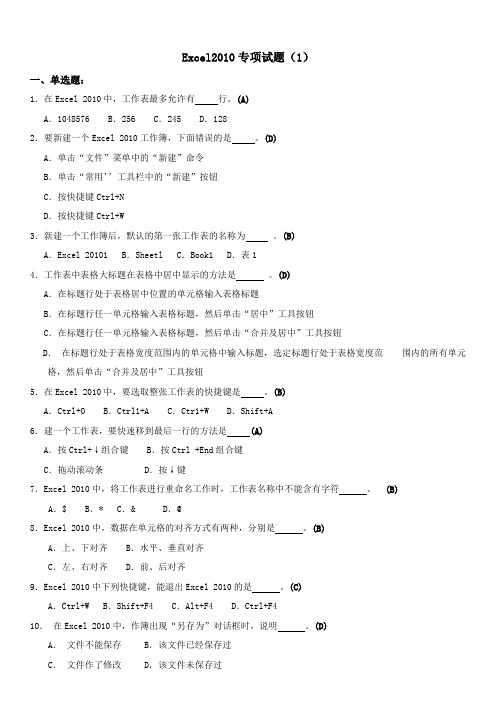
Excel2010专项试题(1)一、单选题:1.在Excel 2010中,工作表最多允许有行。
(A)A.1048576 B.256 C.245 D.1282.要新建一个Excel 2010工作簿,下面错误的是。
(D)A.单击“文件”菜单中的“新建”命令B.单击“常用’’工具栏中的“新建”按钮C.按快捷键Ctrl+ND.按快捷键Ctrl+W3.新建一个工作簿后,默认的第一张工作表的名称为。
(B)A.Excel 20101 B.Sheetl C.Book1 D.表14.工作表中表格大标题在表格中居中显示的方法是。
(D)A.在标题行处于表格居中位置的单元格输入表格标题B.在标题行任一单元格输入表格标题,然后单击“居中”工具按钮C.在标题行任一单元格输入表格标题,然后单击“合并及居中”工具按钮D.在标题行处于表格宽度范围内的单元格中输入标题,选定标题行处于表格宽度范围内的所有单元格,然后单击“合并及居中”工具按钮5.在Excel 2010中,要选取整张工作表的快捷键是。
(B)A.Ctrl+O B.Ctrl1+A C.Ctr1+W D.Shift+A6.建一个工作表,要快速移到最后一行的方法是(A)A.按Ctrl+↓组合键 B.按Ctrl +End组合键C.拖动滚动条 D.按↓键7.Excel 2010中,将工作表进行重命名工作时,工作表名称中不能含有字符。
(B) A.$ B.* C.& D.@8.Excel 2010中,数据在单元格的对齐方式有两种,分别是。
(B)A.上、下对齐 B.水平、垂直对齐C.左、右对齐 D.前、后对齐9.Excel 2010中下列快捷键,能退出Excel 2010的是。
(C)A.Ctrl+W B.Shift+F4 C.Alt+F4 D.Ctrl+F410.在Excel 2010中,作簿出现“另存为”对话框时,说明。
(D)A.文件不能保存 B.该文件已经保存过C.文件作了修改 D.该文件未保存过11.Excel 2010中,当某一单元格中显示的内容为“#NAME?”时,它表示。
(完整版)excel笔试题(内含答案)
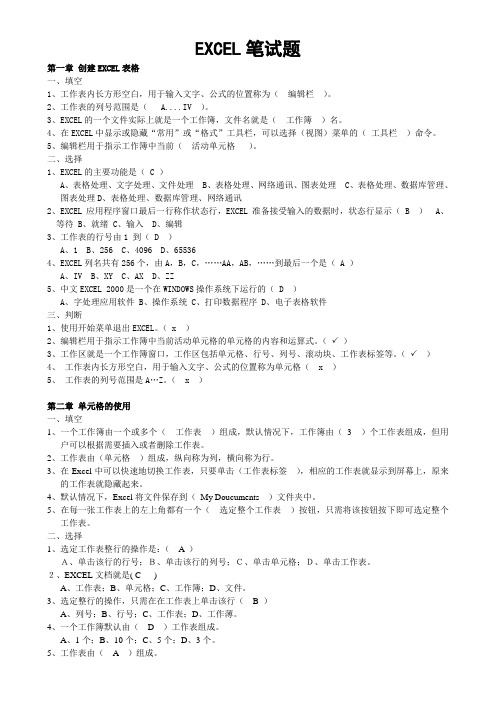
EXCEL笔试题第一章创建EXCEL表格一、填空1、工作表内长方形空白,用于输入文字、公式的位置称为(编辑栏)。
2、工作表的列号范围是( A....IV )。
3、EXCEL的一个文件实际上就是一个工作簿,文件名就是(工作簿)名。
4、在EXCEL中显示或隐藏“常用”或“格式”工具栏,可以选择(视图)菜单的(工具栏)命令。
5、编辑栏用于指示工作簿中当前(活动单元格)。
二、选择1、EXCEL的主要功能是( C )A、表格处理、文字处理、文件处理B、表格处理、网络通讯、图表处理C、表格处理、数据库管理、图表处理D、表格处理、数据库管理、网络通讯2、EXCEL应用程序窗口最后一行称作状态行,EXCEL准备接受输入的数据时,状态行显示( B ) A、等待 B、就绪 C、输入 D、编辑3、工作表的行号由1 到( D )A、1B、256C、4096D、655364、EXCEL列名共有256个,由A,B,C,……AA,AB,……到最后一个是( A )A、IVB、XYC、AXD、ZZ5、中文EXCEL 2000是一个在WINDOWS操作系统下运行的( D )A、字处理应用软件B、操作系统C、打印数据程序D、电子表格软件三、判断1、使用开始菜单退出EXCEL。
( x )2、编辑栏用于指示工作簿中当前活动单元格的单元格的内容和运算式。
( )3、工作区就是一个工作簿窗口,工作区包括单元格、行号、列号、滚动块、工作表标签等。
( )4、工作表内长方形空白,用于输入文字、公式的位置称为单元格( x )5、工作表的列号范围是A…Z。
( x )第二章单元格的使用一、填空1、一个工作簿由一个或多个(工作表)组成,默认情况下,工作簿由(3 )个工作表组成,但用户可以根据需要插入或者删除工作表。
2、工作表由(单元格)组成,纵向称为列,横向称为行。
3、在Excel中可以快速地切换工作表,只要单击(工作表标签),相应的工作表就显示到屏幕上,原来的工作表就隐藏起来。
(完整版)EXCEL上机练习试题1.docx
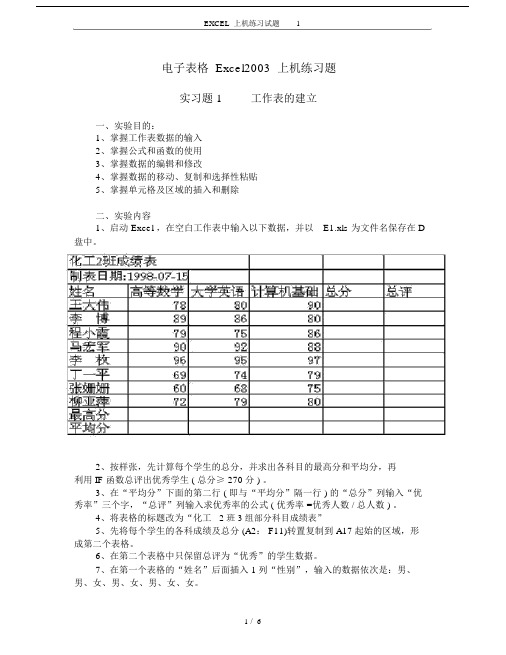
电子表格 Excel2003 上机练习题实习题 1工作表的建立一、实验目的:1、掌握工作表数据的输入2、掌握公式和函数的使用3、掌握数据的编辑和修改4、掌握数据的移动、复制和选择性粘贴5、掌握单元格及区域的插入和删除二、实验内容1、启动 Excel ,在空白工作表中输入以下数据,并以E1.xls 为文件名保存在 D 盘中。
2、按样张,先计算每个学生的总分,并求出各科目的最高分和平均分,再利用 IF 函数总评出优秀学生 ( 总分≥ 270分 ) 。
3、在“平均分”下面的第二行 ( 即与“平均分”隔一行 ) 的“总分”列输入“优秀率”三个字,“总评”列输入求优秀率的公式 ( 优秀率 =优秀人数 / 总人数 ) 。
4、将表格的标题改为“化工2班 3组部分科目成绩表”5、先将每个学生的各科成绩及总分 (A2: F11)转置复制到 A17起始的区域,形成第二个表格。
6、在第二个表格中只保留总评为“优秀”的学生数据。
7、在第一个表格的“姓名”后面插入 1列“性别”,输入的数据依次是:男、男、女、男、女、男、女、女。
8、存盘退出 Excel 。
实习题 2工作表的编辑和格式化一、实验目的1、掌握工作表的插入、删除和重命名2、掌握工作表的复制和移动3、了解工作表窗口的拆分与冻结4、掌握工作表数据的自定义格式化和自动格式化。
二、实验内容先将保存的 D:\E1.xls 文件复制到当前文件夹,然后启动 Excel 进行下列操作( 在操作过程中注意保存文件 ) 。
1、在 Sheet3 工作表前插入一张工作表,然后再将所插入的工作表删除。
2、将 Sheet1工作表改名为“成绩表”,再将其复制到 Sheet2工作表前,然后将复制的“成绩表 (2) ”移动到最后一张工作表的后面。
3、以任一种方式拆分当前窗口,然后再撤消拆分。
4、将“成绩表”工作表中的第二个表格移动到 Sheet2工作表中,然后按如下样张对“成绩表”工作表进行格式化:(1) 使表格标题与表格之间空一行,然后将表格标题设置为蓝色、粗楷体、 16 磅大小、加下划双线,并采用合并及居中对齐方式。
EXCEL操作题库

EXCEL操作题库EXCEL 作为一款强大的电子表格软件,在我们的日常工作和学习中发挥着重要作用。
无论是数据处理、数据分析还是制作图表,EXCEL 都能提供高效便捷的解决方案。
为了帮助大家更好地掌握EXCEL 的操作技巧,我们精心整理了一份丰富多样的操作题库。
一、基础操作1、数据输入与编辑在单元格中输入文本、数字、日期等不同类型的数据。
掌握快速填充数据的方法,如序列填充、自定义填充。
学会修改、删除和复制单元格中的内容。
2、单元格格式设置调整字体、字号、颜色和对齐方式。
设置边框和底纹,使表格更美观清晰。
应用数字格式,如货币、百分比、日期等。
3、工作表操作新建、删除、重命名工作表。
移动、复制工作表,以及在不同工作簿之间切换和转移工作表。
二、数据处理1、排序与筛选按照单个或多个字段对数据进行升序、降序排序。
运用筛选功能,快速找出符合特定条件的数据。
2、数据查找与替换准确查找指定的数据内容。
批量替换数据中的特定字符或值。
3、数据分组与分类汇总根据特定字段对数据进行分组。
进行分类汇总,计算总和、平均值、计数等统计数据。
三、函数与公式1、常用函数SUM(求和)、AVERAGE(平均值)、COUNT(计数)等基本统计函数。
VLOOKUP(垂直查找)、HLOOKUP(水平查找)等查找函数。
IF(条件判断)函数的应用。
2、公式编辑掌握运算符的使用,如加、减、乘、除等。
引用单元格和区域,构建复杂的计算公式。
四、图表制作1、图表类型选择了解柱状图、折线图、饼图等常见图表的特点和适用场景。
根据数据特点选择合适的图表类型来展示数据。
2、图表编辑与美化添加图表标题、坐标轴标签和数据标签。
调整图表颜色、字体和布局,使其更具可读性和吸引力。
五、高级应用1、数据透视表快速汇总和分析大量数据。
灵活布局数据透视表,实现多角度的数据观察。
2、宏与自动化录制简单的宏,实现重复操作的自动化。
对宏进行编辑和调试,提高工作效率。
通过以上题库的练习,相信您能够逐步提升自己的 EXCEL 操作水平,更加高效地处理和分析数据。
excel试题操作及答案
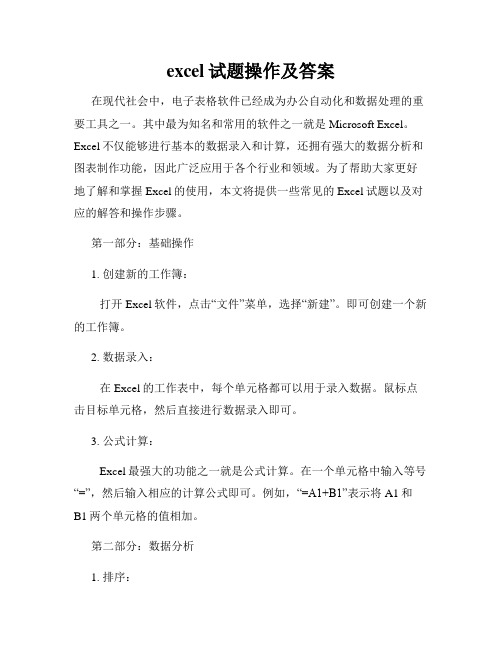
excel试题操作及答案在现代社会中,电子表格软件已经成为办公自动化和数据处理的重要工具之一。
其中最为知名和常用的软件之一就是Microsoft Excel。
Excel不仅能够进行基本的数据录入和计算,还拥有强大的数据分析和图表制作功能,因此广泛应用于各个行业和领域。
为了帮助大家更好地了解和掌握Excel的使用,本文将提供一些常见的Excel试题以及对应的解答和操作步骤。
第一部分:基础操作1. 创建新的工作簿:打开Excel软件,点击“文件”菜单,选择“新建”。
即可创建一个新的工作簿。
2. 数据录入:在Excel的工作表中,每个单元格都可以用于录入数据。
鼠标点击目标单元格,然后直接进行数据录入即可。
3. 公式计算:Excel最强大的功能之一就是公式计算。
在一个单元格中输入等号“=”,然后输入相应的计算公式即可。
例如,“=A1+B1”表示将A1和B1两个单元格的值相加。
第二部分:数据分析1. 排序:Excel可以根据特定的条件对数据进行排序。
选中待排序的数据区域,点击“数据”菜单中的“排序”选项,在弹出的对话框中设置排序条件,点击“确定”即可完成排序操作。
2. 过滤:Excel提供了数据过滤功能,可以根据特定的条件筛选数据。
选中数据区域,点击“数据”菜单中的“筛选”选项,在列标题上出现的下拉箭头中选择筛选条件,即可完成数据过滤。
3. 数据透视表:数据透视表是Excel中用于数据分析的重要工具。
选中数据区域,点击“插入”菜单中的“数据透视表”选项,根据向导设置数据透视表的行、列和值,即可生成相应的分析报表。
第三部分:图表制作1. 创建柱状图:选中要制作图表的数据区域,点击“插入”菜单中的“柱状图”选项,选择合适的柱状图类型,即可生成柱状图。
2. 创建折线图:选中要制作图表的数据区域,点击“插入”菜单中的“折线图”选项,选择合适的折线图类型,即可生成折线图。
3. 创建饼图:选中要制作图表的数据区域,点击“插入”菜单中的“饼图”选项,选择合适的饼图类型,即可生成饼图。
excel实例练习题文档
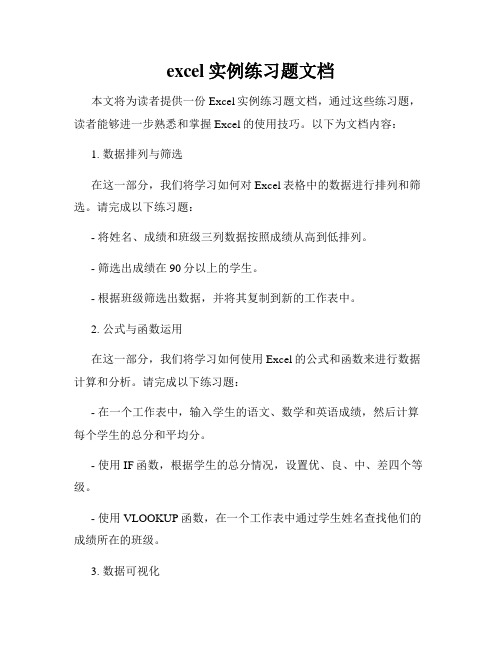
excel实例练习题文档本文将为读者提供一份Excel实例练习题文档,通过这些练习题,读者能够进一步熟悉和掌握Excel的使用技巧。
以下为文档内容:1. 数据排列与筛选在这一部分,我们将学习如何对Excel表格中的数据进行排列和筛选。
请完成以下练习题:- 将姓名、成绩和班级三列数据按照成绩从高到低排列。
- 筛选出成绩在90分以上的学生。
- 根据班级筛选出数据,并将其复制到新的工作表中。
2. 公式与函数运用在这一部分,我们将学习如何使用Excel的公式和函数来进行数据计算和分析。
请完成以下练习题:- 在一个工作表中,输入学生的语文、数学和英语成绩,然后计算每个学生的总分和平均分。
- 使用IF函数,根据学生的总分情况,设置优、良、中、差四个等级。
- 使用VLOOKUP函数,在一个工作表中通过学生姓名查找他们的成绩所在的班级。
3. 数据可视化在这一部分,我们将学习如何使用Excel的图表功能将数据可视化呈现。
请完成以下练习题:- 根据某地区的月平均气温数据,制作一份折线图。
- 利用数据透视表功能,分析销售数据并生成对应的柱状图。
- 通过创建一个饼图,展示某公司各部门的营业额占比情况。
4. 条件格式和数据验证在这一部分,我们将学习如何使用Excel的条件格式和数据验证功能来使数据更加直观和可靠。
请完成以下练习题:- 根据学生的考试成绩,设置条件格式,高于80分的显示为绿色,低于60分的显示为红色。
- 在一个单元格中设置数据验证,只允许输入1-100之间的整数。
- 利用条件格式和数据验证,根据工时和工资计算出员工的工资,并将超出规定工时的部分标记为加班。
5. 数据分析和汇总在这一部分,我们将学习如何使用Excel的数据分析和汇总功能来对大量数据进行处理和统计。
请完成以下练习题:- 利用透视表,对销售数据按照产品类别和地区进行分析和汇总。
- 使用Excel的高级筛选功能,筛选出满足特定条件的数据。
- 利用Excel的数据透视表和数据透视图,对某公司的年度财务数据进行分析和可视化展示。
最新excel专项试题(1)
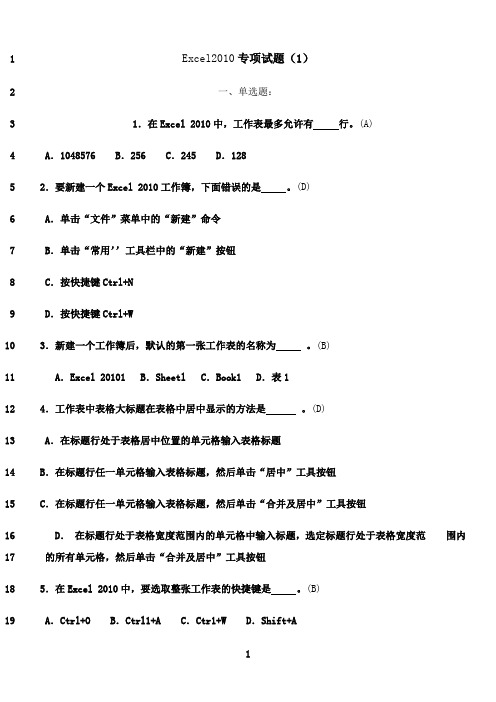
Excel2010专项试题(1)12一、单选题:31.在Excel 2010中,工作表最多允许有行。
(A)4A.1048576 B.256 C.245 D.12852.要新建一个Excel 2010工作簿,下面错误的是。
(D)6A.单击“文件”菜单中的“新建”命令7B.单击“常用’’工具栏中的“新建”按钮8C.按快捷键Ctrl+N9D.按快捷键Ctrl+W103.新建一个工作簿后,默认的第一张工作表的名称为。
(B)A.Excel 20101 B.Sheetl C.Book1 D.表111124.工作表中表格大标题在表格中居中显示的方法是。
(D)13A.在标题行处于表格居中位置的单元格输入表格标题B.在标题行任一单元格输入表格标题,然后单击“居中”工具按钮1415C.在标题行任一单元格输入表格标题,然后单击“合并及居中”工具按钮16D.在标题行处于表格宽度范围内的单元格中输入标题,选定标题行处于表格宽度范围内17的所有单元格,然后单击“合并及居中”工具按钮185.在Excel 2010中,要选取整张工作表的快捷键是。
(B)19A.Ctrl+O B.Ctrl1+A C.Ctr1+W D.Shift+A206.建一个工作表,要快速移到最后一行的方法是(A)21A.按Ctrl+↓组合键 B.按Ctrl +End组合键22C.拖动滚动条 D.按↓键237.Excel 2010中,将工作表进行重命名工作时,工作表名称中不能含有字符。
(B)24A.$ B.* C.& D.@258.Excel 2010中,数据在单元格的对齐方式有两种,分别是。
(B)26A.上、下对齐 B.水平、垂直对齐27C.左、右对齐 D.前、后对齐289.Excel 2010中下列快捷键,能退出Excel 2010的是。
(C)29A.Ctrl+W B.Shift+F4 C.Alt+F4 D.Ctrl+F410.在Excel 2010中,作簿出现“另存为”对话框时,说明。
excel试题操作及答案
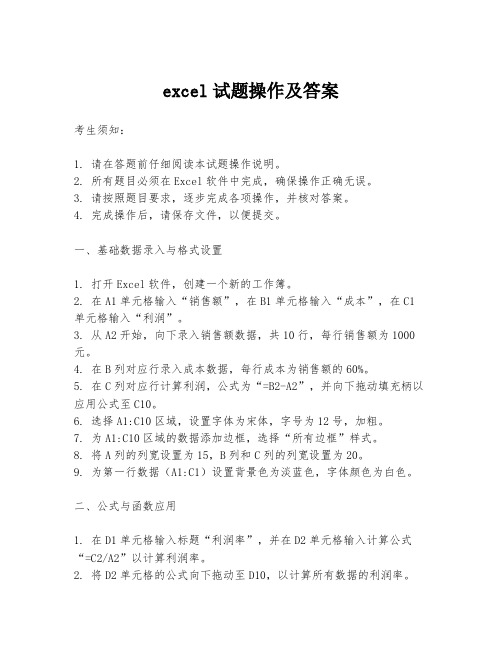
excel试题操作及答案考生须知:1. 请在答题前仔细阅读本试题操作说明。
2. 所有题目必须在Excel软件中完成,确保操作正确无误。
3. 请按照题目要求,逐步完成各项操作,并核对答案。
4. 完成操作后,请保存文件,以便提交。
一、基础数据录入与格式设置1. 打开Excel软件,创建一个新的工作簿。
2. 在A1单元格输入“销售额”,在B1单元格输入“成本”,在C1单元格输入“利润”。
3. 从A2开始,向下录入销售额数据,共10行,每行销售额为1000元。
4. 在B列对应行录入成本数据,每行成本为销售额的60%。
5. 在C列对应行计算利润,公式为“=B2-A2”,并向下拖动填充柄以应用公式至C10。
6. 选择A1:C10区域,设置字体为宋体,字号为12号,加粗。
7. 为A1:C10区域的数据添加边框,选择“所有边框”样式。
8. 将A列的列宽设置为15,B列和C列的列宽设置为20。
9. 为第一行数据(A1:C1)设置背景色为淡蓝色,字体颜色为白色。
二、公式与函数应用1. 在D1单元格输入标题“利润率”,并在D2单元格输入计算公式“=C2/A2”以计算利润率。
2. 将D2单元格的公式向下拖动至D10,以计算所有数据的利润率。
3. 在D11单元格使用AVERAGE函数计算所有利润率的平均值,公式为“=AVERAGE(D2:D10)”。
4. 在E1单元格输入标题“总成本”,并在E2单元格使用SUM函数计算总成本,公式为“=SUM(B2:B10)”。
5. 在E3单元格输入标题“总销售额”,并在E4单元格使用SUM函数计算总销售额,公式为“=SUM(A2:A10)”。
6. 在E5单元格输入标题“总利润”,并在E6单元格使用SUM函数计算总利润,公式为“=SUM(C2:C10)”。
三、数据排序与筛选1. 选择A1:C10区域,点击“数据”选项卡中的“排序”按钮,根据利润降序排序。
2. 在排序后的数据中,选择前5名利润最高的行,使用“筛选”功能仅显示这些行。
excel表格考试题目及答案

excel表格考试题目及答案在Excel中,如何使用公式计算一列数据的总和?首先,打开Excel并创建一个新的工作表。
接着,在A1到A10单元格中输入10个数字。
假设这些数字分别是1, 2, 3, 4, 5, 6, 7, 8, 9, 10。
然后,在B1单元格中输入公式“=SUM(A1:A10)”来计算A列数据的总和。
这样,B1单元格就会显示这10个数字的总和,即55。
如何在Excel中设置单元格的格式,使其显示为货币?要设置单元格格式为货币,首先选中需要设置的单元格。
然后,点击“开始”选项卡中的“数字”组里的“货币”样式。
如果需要自定义货币格式,可以点击“数字”组里的“数字格式”按钮,选择“货币”,然后在弹出的对话框中选择相应的货币符号和格式。
如何在Excel中使用条件格式突出显示特定数据?使用条件格式可以快速突出显示满足特定条件的数据。
例如,要突出显示A列中大于10的数值,首先选中A列的数据区域。
然后,点击“开始”选项卡中的“条件格式”按钮,选择“使用公式确定要设置格式的单元格”。
在公式框中输入“=A1>10”,接着设置突出显示的格式,如填充颜色或字体颜色,最后点击“确定”。
这样,所有大于10的数值就会被突出显示。
如何在Excel中创建一个下拉列表?创建下拉列表可以提高数据输入的效率和准确性。
首先,选中要创建下拉列表的单元格。
然后,点击“数据”选项卡中的“数据验证”按钮。
在弹出的对话框中,选择“允许”列表中的“列表”选项。
在“来源”框中输入下拉列表的选项,用逗号分隔,例如“选项1,选项2,选项3”。
最后,点击“确定”。
这样,选中的单元格就会出现一个下拉箭头,点击箭头就可以选择预设的选项。
如何在Excel中使用VLOOKUP函数查找数据?VLOOKUP函数是一种非常实用的查找和引用函数。
假设要在A列查找与B1单元格中值相匹配的数据,并返回对应的C列数据。
首先,在D1单元格中输入公式“=VLOOKUP(B1, A:C, 3, FALSE)”。
Excel专项练习含答案(一)

Excel专项练习含答案(一)本文介绍了Excel专项练习,其中包含了练习题和答案解析,让读者能够更好地熟悉和掌握Excel。
Excel是一款广泛应用的电子表格软件,能够对数据进行计算、分析和展示,被广泛应用于商业、金融、教育等各个领域。
为了更好地熟悉和掌握Excel,我们可以通过专项练习来加深对Excel的理解和掌握。
为了达到这一目的,我们可以从以下几个方面进行专项练习:一、基本操作在使用Excel的时候,我们需要熟练掌握Excel的基本操作。
Excel基本操作包括插入、删除、复制、粘贴、移动单元格、查找、替换等。
在进行专项练习时,我们可以通过模拟各种操作来加深这些操作的印象,并提升我们的熟练度。
二、公式与函数Excel的公式和函数是我们进行数据计算和分析的重要工具。
在进行专项练习时,我们可以从函数的分类、公式的构成和使用等方面进行练习。
例如,练习日期函数、统计函数、逻辑函数、文字函数、查找函数、条件语句等。
三、数据分析数据分析是Excel的重要应用领域之一,我们可以通过数据分析练习来掌握Excel的数据分析功能。
数据分析包括数据表的建立、数据透视表的使用、排序、筛选、数据分组等。
在进行专项练习时,我们可以模拟实际场景,练习数据分析的过程,并通过实例分析来加深对Excel数据分析的掌握。
四、图表制作图表是Excel中展示数据的重要方式之一,我们可以通过图表制作练习来掌握Excel的图表制作功能。
图表制作包括图表的种类、图表的数据来源、图表的格式、图表的布局等,通过模拟实际场景来练习图表的制作,可以加深我们对Excel图表制作的理解和应用。
五、VBA编程VBA编程是Excel的高级应用,通过编程可以实现自动化数据处理和分析。
在进行专项练习时,我们可以通过编写程序来掌握VBA编程的应用。
例如,通过编写宏程序来处理数据、自动填充单元格、自定义函数等。
在进行Excel专项练习时,我们可以通过教材和网络上的练习题来进行练习,同时也可以通过参加培训和学习班来系统地进行学习和练习。
- 1、下载文档前请自行甄别文档内容的完整性,平台不提供额外的编辑、内容补充、找答案等附加服务。
- 2、"仅部分预览"的文档,不可在线预览部分如存在完整性等问题,可反馈申请退款(可完整预览的文档不适用该条件!)。
- 3、如文档侵犯您的权益,请联系客服反馈,我们会尽快为您处理(人工客服工作时间:9:00-18:30)。
E x c e l2010专项试题(1)Excel2010专项试题(1)一、单选题:1.在Excel 2010中,工作表最多允许有行。
(A)A.1048576 B.256 C.245 D.1282.要新建一个Excel 2010工作簿,下面错误的是。
(D)A.单击“文件”菜单中的“新建”命令B.单击“常用’’工具栏中的“新建”按钮C.按快捷键Ctrl+ND.按快捷键Ctrl+W3.新建一个工作簿后,默认的第一张工作表的名称为。
(B)A.Excel 20101 B.Sheetl C.Book1 D.表14.工作表中表格大标题在表格中居中显示的方法是。
(D)A.在标题行处于表格居中位置的单元格输入表格标题B.在标题行任一单元格输入表格标题,然后单击“居中”工具按钮C.在标题行任一单元格输入表格标题,然后单击“合并及居中”工具按钮D.在标题行处于表格宽度范围内的单元格中输入标题,选定标题行处于表格宽度范围内的所有单元格,然后单击“合并及居中”工具按钮5.在Excel 2010中,要选取整张工作表的快捷键是。
(B)A.Ctrl+O B.Ctrl1+A C.Ctr1+W D.Shift+A6.建一个工作表,要快速移到最后一行的方法是(A)A.按Ctrl+↓组合键 B.按Ctrl +End组合键C.拖动滚动条 D.按↓键7.Excel 2010中,将工作表进行重命名工作时,工作表名称中不能含有字符。
(B) A.$ B.* C.& D.@8.Excel 2010中,数据在单元格的对齐方式有两种,分别是。
(B)A.上、下对齐 B.水平、垂直对齐C.左、右对齐 D.前、后对齐9.Excel 2010中下列快捷键,能退出Excel 2010的是。
(C)A.Ctrl+W B.Shift+F4 C.Alt+F4 D.Ctrl+F410.在Excel 2010中,作簿出现“另存为”对话框时,说明。
(D)A.文件不能保存 B.该文件已经保存过C.文件作了修改 D.该文件未保存过11.Excel 2010中,当某一单元格中显示的内容为“#NAME?”时,它表示。
(A) A.使用了Excel 2010不能识别的名称 B.公式中的名称有问题C.在公式中引用了无效的单元格 D.无意义12.Excel 2010中,单元格中输入数值时,当输入的长度超过单元格宽度时自动转换成方法表示(B) A.四舍五入 B.科学记数 C.自动舍去 D.以上都对13.当前单元格Al中输入数据20,若要使B1到El中均输入数据20,则最简单的方法是。
(D) A.选中单元格Al后,按“复制”按钮,然后从Bl到El逐个“粘贴”B.从Bl到El逐个输入数据20C.选中Bl到El的所有单元格,然后逐个地输入数据20D.选中单元格Al,将鼠标移到填充柄上拖动它向右直到E1,然后松开鼠标14.Excel 2010中,在输入公式之前必须先输入符号。
(B)A.? B.= C.@ D.&15.Exce1 2010中,范围地址是以分隔的。
(B)A.逗号 B.冒号 C.分号 D.等号16.在Excel 2010中,下面选项中的两个数相等。
(B)A.=50%和5/100 B.=50%和50/100C.=“50%”和“50/100” D.=“50%”和50/10017.在Excel 2010中,设在单元格Al中有公式:=B1+B2,若将其复制到单元格Cl中,则公式为。
(A)A.=D1+D2 B.=D1+A2 C.=A1+A2+Cl D.=Al+Cl18.区分不同工作表的单元格,要在地址前面增加。
(C)A.工作簿名称 B.单元格名称 C.工作表名称 D.Sheet19.在同一工作簿中要引用其他工作表某个单元格的数据(如Sheet3申A2单元格中的数据),下面表达式中正确的是。
(C)A.+ Sheet3 !A2 B. =A2(Sheet3) C.=Sheet3!A2 D.$Sheet3>$A20.设在B5单元格存有一公式为SUM(B2:B4),将其复制到D5后,公式变为。
(D) A.SUM(B2:B4) B.SUM(B2:D5) C.SUM(D5:B2) D.SUM(D2:D4)21.在Excel 2010中,下列函数的写法中,错误的是。
(D)A.SUM(A1:A3) B.AVERAGE(20,B1,A1:C1)C.MAX(C4,C5) D.SUM[A1:A3]22.在Excel 2010中,函数COUNT(12,13,“china”)的返回值是____。
() A.1 B.2 C.3 D.无法判断23.在Excel 2010中,对工作表建立的柱形图表,若删除图表中某数据系列柱形图。
(B) A.则数据表中相应的数据消失B.则数据表中相应的数据不变C.若事先选定与被删除柱形图相应的数据区域,则该区域数据消失,否则保持不变D.若事先选定与被删除柱形图相应的数据区域,则该区域数据不变,否则将消失24.在excel2010中,默认保存后的工作薄格式扩展名是。
(A)A.*.xlsxB.*.xlsC.*.htmD.*.DOC25.在Excel2010中,可以通过功能区对所选单元格进行数据筛选,筛选出符合你要求的(D) A.数据。
B.开始C.插入D.数据26.以下不属于Excel2010中数字分类的是。
()A.常规B.货币C.文本D.条形码27.Excel中,打印工作簿时下面的哪个表述是错误的?(D)A.一次可以打印整个工作薄B.一次可以打印一个工作簿中的一个或多个工作表C.在一个工作表中可以只打印某一页D.不能只打印一个工作表中的一个区域位置28.在excel2010中要录入身份证号,数字分类应选择格式。
(D)A.常规B.数字(值)C.科学计数D.文本29.在excel2010中要想设置行高、列宽,应选用功能区中的“格式”命令。
(A) A.开始B.插入C.页面布局D.视图30.在Excel2010中,在功能区可进行工作簿视图方式的切换。
(D)A.开始B.页面布局C.审阅D.视图31.在Excel2010中套用表格格式后,会出现功能区选项卡。
(B)A.图片工具B.表格工具C.绘图工具D.其他工具32.下列能启动Excel 2010系统的是。
(B)A.单击桌面上的“我的电脑”图标,然后选择“程序”选项B.单击“开始”→“所有程序”→“Microsoft office”→“Microsoft office Eexcel 2010”C.选择“所有程序”菜单中的“Microsoft office”选项D.单击“我的电脑”中的“Microsoft office”图标33.Excel2010属于公司的产品。
(C)A. IBM B.苹果 C.微软 D.网景34.Excel 2010的工作薄默认的文件扩展名。
(D)A.TXT B.DOC C.PPPT D.XLSX35. Excel 2010的“关闭”命令在中。
(A)A. office按钮 B.“开始”选项卡 C.“视图”选项卡 D.“数据”选项卡36. Excel 2010是一种工具。
(D)A.画图 B.上网 C.放幻灯片 D.电子表格处理37.“工作表”是由行和列组城的表格,分别用区别。
(B)A.数字和数字 B.数字和字母 C.字母和字母 D.字母和数字38.系统默认每个工作薄有张工作表。
(D)A.10 B. 5 C. 4 D. 339. Excel 2010可同时打开个工作表。
(C)A. 64 B. 125 C . 255 D.任意多40.有关“新建工作薄”有下面几种说法,正确的是。
(C)A.新建的工作薄会覆盖原先的工作薄, B.新建工作薄在原先的工作薄关闭后出现, C.可以同时出现两个工作薄 D.新建工作薄可以使用shift+N组合键41.如果要选择两个不相邻的单元格区域,则在选择这两个区域的同时要按下。
(C) A.Alt B.shift C.Ctrl D.不需要按任何键42.打开“查找”对话框的快捷键是。
(B)A.Alt+v B.Ctrl+F C.Shift+L D.Ctrl+L43.编辑栏是由组成的。
(C)A.工具栏,操作按钮和名称框 B.标题栏,操作按钮和名称框C.名称框,操作按钮和编辑框 D.工具栏,操作按钮和公式法44. Excel 2010的三个功能是,图标,数据库。
(C)A.电子表格 B.文字输入 C.公式计算 D.公式输入45.在Excel 2010中,使该单元格显示数值0.3的输入是。
(B)A.6/20 B.-6/20 C.“6/20” D. =“6/20”46.“查找范围”输入框用于。
(A)A.选择需要的开的文件 B.改变文件的属性C.改变文件的位置 D.改变文件的大小47.如在编辑对话框中输入对A1和C8区域的引用,则应输入的是。
(B)A.A1-C8 B.A1:C8 C.A1*C8 D.A1|C848.打开工作薄的按钮在。
(A)A.快速访问工具栏 B.“开始”选项卡 C.“视图”选项卡D.“数据”选项卡49.下面文件格式不能被Excel 2010打开。
(B)A. *.html B. *.wav C. *. xls D. *.xlsx 50.“另存为”命令属于。
(C)A.“开始”选项卡 B.“视图”选项卡 C.Office按钮 D.“数据”选项卡51.下列不属于“插入”选项卡中的命令是。
(D)A.表 B,数据透视表 C.柱形图 D.公式52.右击一个单元格出现的快捷菜单,下列不属于其中的是。
(C)A.插入 B.删除 C.删除工作表 D.复制53.在Excel 2010中,工作表最多有列。
(C)A.64 B.128 C.256 D.51254.向单元格内输入有规律的数据,应使用。
(D)A 单击选中多个单元格,输入数据B.将鼠标指针移到单元格光标左下角的方块是,使鼠标指针呈“+”形,按住并拖动鼠标到目标位置C.将鼠标指针移至选中单元格的黑色光标上,此时鼠标指针变为箭头形D.将鼠标指针移到单元格光标右下角的方块上,使鼠标指针呈“+”形,按住鼠标左键并拖到目的位置,然后松开鼠标即可。
55.编辑框中显示的是。
(B)A.删除的数据 B.当前单元格的数据 C.被复制到数据 D,没有显示56.编辑栏的名称框显示为A13,则表示。
(A)A.第1列第13 行 B.第1列第1行 C.第13列第1行 D.第13列第13行57.在Excel 2010中,下列标签名,不属于“设计单元格式”对话框的是。
(D)A数字 B.字体 C.填充 D.格式58.在Excel 2010中,如果想改变数字格式可使用。
(A)A.“开始”选项卡的“数字”组B .“数据”选项卡的“数据工具”组C.“插入”选项卡的“数字”组D.“视图”选项卡的“数字”组59.在Excel 2010中,在“设计单元格格式”对话框的“对齐”选项中。
